Hướng dẫn sử dụng Live Text trên iOS 15_xe360
Tính năng Live Text trên iOS 15 được Apple giới thiệu trước công chúng trong sự kiện WWDC 2021 vừa qua. Tính năng này có thể nhận diện văn bản trong hình ảnh,ướngdẫnsửdụngLiveTexttrêxe360 tách ra chữ viết, số điện thoại, công thức, mật khẩu Wi-Fi...
Với Live Text, người dùng iPhone sẽ được trợ giúp trong việc học tập, đi du lịch, và rất nhiều trường hợp khác bên ngoài cuộc sống. Theo những người đã trải nghiệm sớm iOS 15, Live Text hoạt động khá mượt mà.
Cách tách chữ trong ảnh trên iPhone
Để bật tính năng Live Text trên iOS 15, bạn vào "Cài đặt" => "Camera", sau đó kích hoạt "Văn bản trực tiếp".
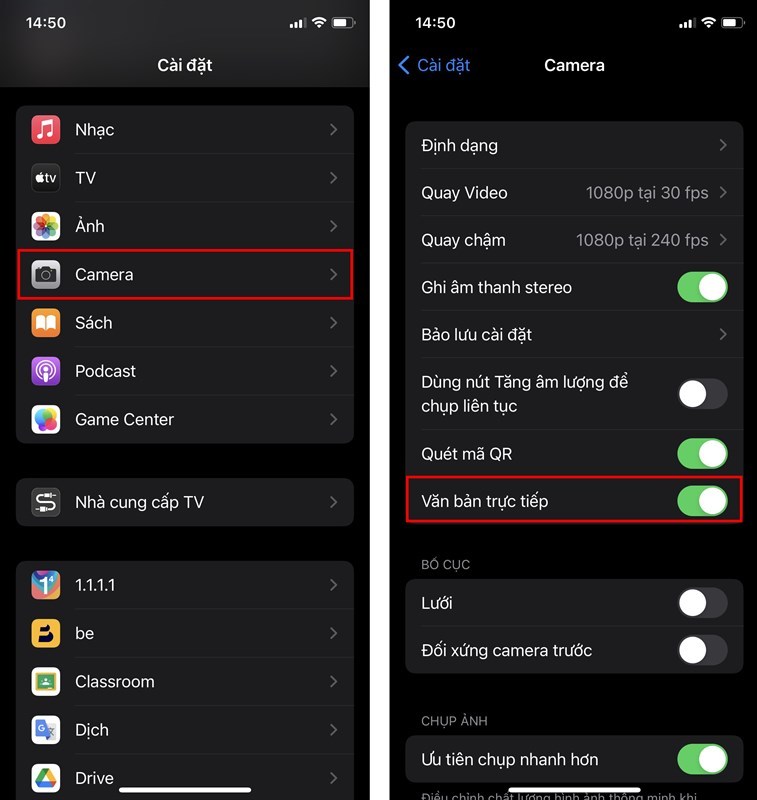 |
| Để bật tính năng Live Text trên iOS 15, bạn vào "Cài đặt" => "Camera", sau đó kích hoạt "Văn bản trực tiếp". |
Bây giờ khi mở máy ảnh iPhone lên, bạn hướng camera đến chỗ có văn bản, rồi nhấn biểu tượng Live Text ở góc dưới bên phải. iPhone sẽ tự động cắt ảnh và đưa ra các chức năng như "Sao chép", "Chọn tất cả", "Tra cứu", "Dịch"...
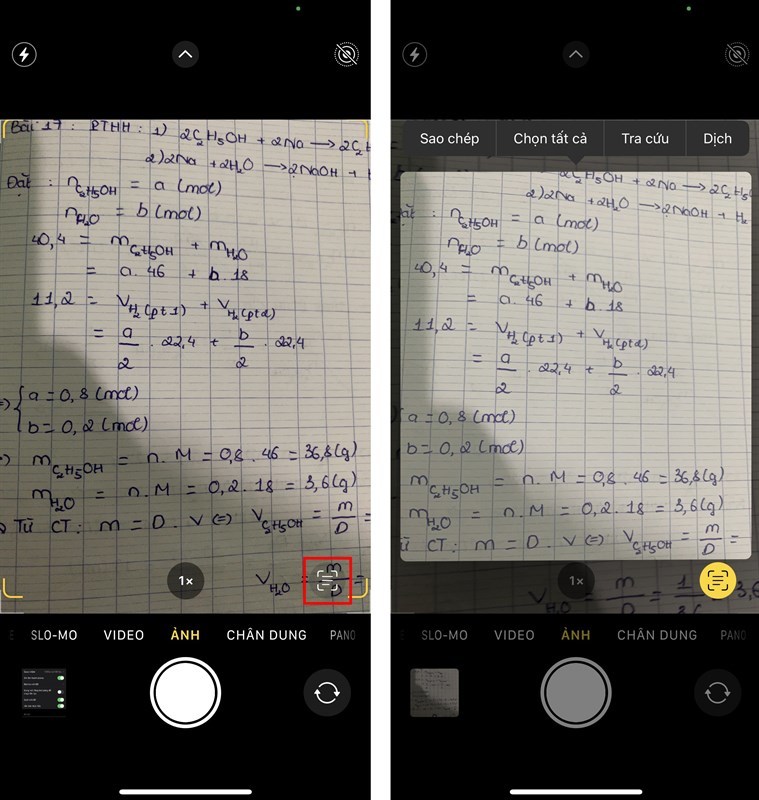 |
| Khi mở máy ảnh iPhone lên, bạn hướng camera đến chỗ có văn bản, rồi nhấn biểu tượng Live Text ở góc dưới bên phải. iPhone sẽ tự động cắt ảnh và đưa ra các chức năng như "Sao chép", "Chọn tất cả", "Tra cứu", "Dịch"... |
Bạn có thể vuốt để chọn riêng một đoạn chữ viết bất kỳ, Live Text sẽ hỗ trợ dịch nếu cần. Ngoài ra bạn còn có các chức năng như sao chép đoạn dịch (Copy Translation), thay đổi ngôn ngữ, mở trong ứng dụng Translate.
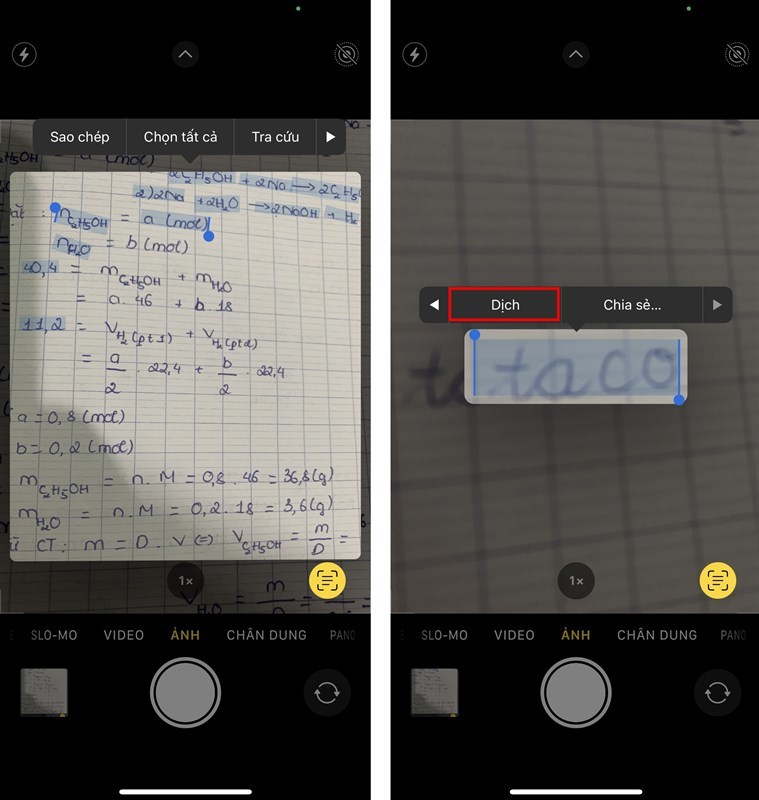 |
| Bạn có thể vuốt để chọn riêng một đoạn chữ viết bất kỳ, Live Text sẽ hỗ trợ dịch nếu cần |
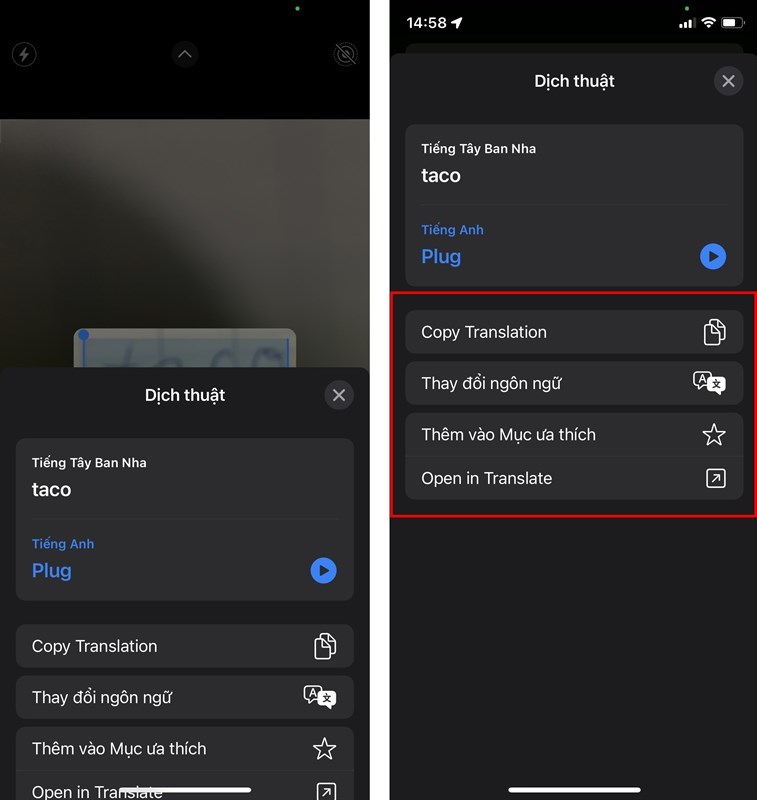 |
| Bạn còn có các chức năng như sao chép đoạn dịch (Copy Translation), thay đổi ngôn ngữ, mở trong ứng dụng Translate. |
Bạn cũng có thể quét chữ đối với ảnh có sẵn trong thư viện ảnh.
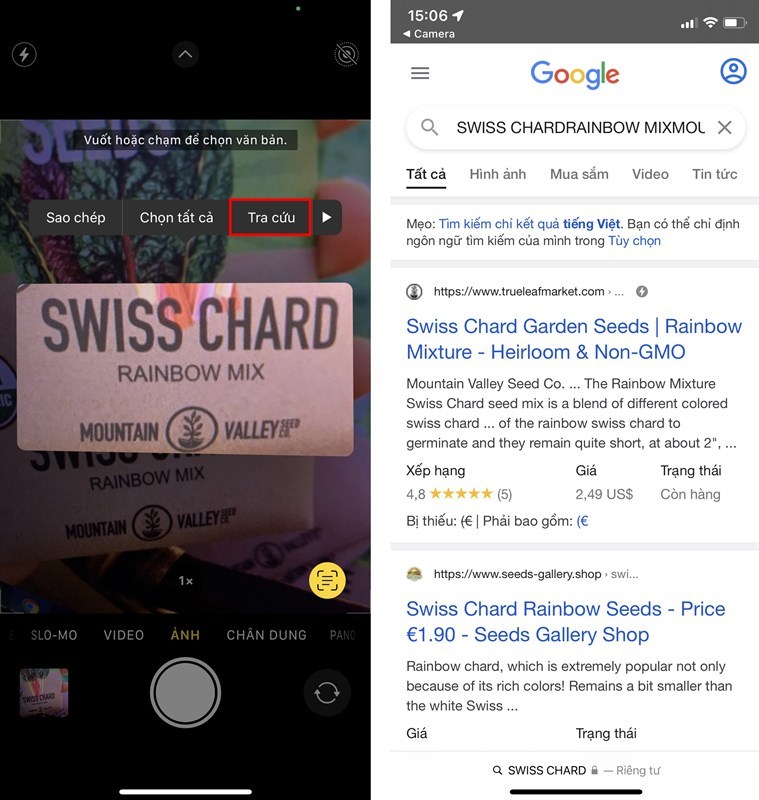 |
| Bạn cũng có thể quét chữ đối với ảnh có sẵn trong thư viện ảnh. |
Anh Hào
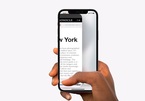
Hướng dẫn sử dụng Safari trên iOS 15
Với việc thanh địa chỉ URL của Safari trên iOS 15 được đưa xuống dưới, người dùng sẽ dễ dàng lướt web bằng một tay. Tất nhiên trong thời gian đầu mới cập nhật, chắc hẳn ai cũng lạ lẫm với thao tác sử dụng mới.
- Kèo Nhà Cái
- Tình cảm tiếc thương của người dân dành cho Nữ hoàng Elizabeth II
- Con đẻ và con nuôi có được kết hôn với nhau?
- Từng bị trục xuất nay tôi muốn quay lại Hàn Quốc có được không?
- MU vs Reading, kết quả FA Cup: MU bay cao với Casemiro
- Tên gọi dự kiến 34 đơn vị hành chính cấp tỉnh sau sáp nhập, hợp nhất
- Cho đời tươi xanh
- Israel tuyên bố công phá nhiều phòng tuyến Hamas, nới hạn chế ở Dải Gaza
- GS Ngô Bảo Châu được bầu là thành viên danh dự Hiệp hội Toán học London
- Party chief hosts Ethiopian Prime Minister
- Số người Palestine thiệt mạng tăng, bộ trưởng Israel muốn hủy đàm phán với Hamas
- Hình Ảnh
- Tin HOT Nhà Cái


